Felles innstillinger for alle ark
Dette kapittelet forklarer fellesinnstillingene for hvert ark på skjermbildet for utskriftsinnstillinger.
Det kan hende at du ikke kan stille inn noen av funksjonene som beskrives her, avhengig av hvilken driver eller enhet du bruker.
[Profil]
Anvender registrerte innstillinger ved å velge en profil. Du kan registrere ofte brukte innstillinger som en profil.
[Legg til] > [Legg til profil]-dialogboksen
Registrerer gjeldende utskriftsinnstillinger som en profil. Angi [Navn] og [Ikon]. Angi en kommentar [Kommentar] dersom det er nødvendig. Dersom du vil sjekke gjeldende innstillinger for en liste klikk [Visningsinnstillinger].
[Rediger] > [Rediger profil]-dialogboksen
Lar deg redigere, importere og eksportere profiler.
[Profilliste]
Viser registrerte profiler som en liste. Du kan endre rekkefølgen ved å velge en profil og klikke [ ] (Flytt opp) eller [
] (Flytt opp) eller [ ] (Flytt ned).
] (Flytt ned).
 ] (Flytt opp) eller [
] (Flytt opp) eller [ ] (Flytt ned).
] (Flytt ned).[Visningsinnstillinger]
Viser innholdet til valgte profil som en liste.
[Slett]
Sletter den valgte profilen.
[Navn]/[Ikon]/[Kommentar]
Viser navnet, ikonet og kommentaren for valgte profil. Du kan redigere navnet, ikonet og kommentaren for bruker-registrerte profiler.
[Importer]
Importerer en profil lagret som en "*.cfg" -fil og legger den til [Profilliste].
[Eksporter]
Eksporterer profilen som er valgt i [Profilliste], og lagrer den som en "*.cfg"-fil.
[Bruk innstillingene fra programmet]
Innstillingene i applikasjonen for følgende elementer, gir prioritet over profilinnstillingene.
[Grunninnstillinger]/[Sideoppsett]-ark > [Sidestørrelse]/[Antall kopier]/[Papirretning]
Når funksjonen er deaktivert, overskrives elementene ovenfor med valgte profilinnstillinger.
 MERK
MERKProfiler med en rød prikk ( ) ved siden av dem er forhåndsregistrerte profiler og kan ikke redigeres eller slettes.
) ved siden av dem er forhåndsregistrerte profiler og kan ikke redigeres eller slettes.
 ) ved siden av dem er forhåndsregistrerte profiler og kan ikke redigeres eller slettes.
) ved siden av dem er forhåndsregistrerte profiler og kan ikke redigeres eller slettes.Hvis det brukes ulike språk i operativsystemene for skriverserveren og klientdatamaskinene i et delt skrivermiljø, kan det hende at «<Endre>» vises før navnet, selv når innstillingene for profilen på en klientdatamaskin ikke er endret.
[Utskriftsmetode]
Lar deg velge metoden for utskrift av utskriftsdata. Du kan lagre dataene til enheten, flytte en utskriftsjobb i utskriftkøen foran andre jobber og skrive den ut, osv.
[Skriv ut]
Utfører vanlig utskrift.
[Hold]
Lagrer utskriftsdataene i en kø (midlertidig lagringsområde) på enheten. Du kan endre utskriftsrekkefølgen og innstillingene for de lagrede dataene i kontrollpanelet for enheten eller et eksternt brukergrensesnitt.
[Detaljer] > [Hold-detaljer]-dialogboksen
Lar deg angi navnet for dataene.
[Sikker utskrift]
Legger en PIN-kode til utskriftsdataene og lagrer den i enheten. Du kan skrive ut de lagrede dataene ved å angi PIN-koden i enhetens kontrollpanel.
[Detaljer] > [Detaljer for Sikker utskrift]-dialogboksen
Lar deg angi brukernavn og PIN-kode.
[Bekreft PIN-kode]-dialogboksen
Lar deg bekrefte eller angi et navn for utskriftsdataene, brukernavn og PIN-kode ved utskrift.
[Lagre]
Lagrer utskriftsdata til en boks i enheten. Du kan endre innstillingene for eller kombinere de lagrede dataene i kontrollpanelet for enheten eller i det eksterne brukergrensesnitt.
[Detaljer] > [Detaljer for Lagre]-dialogboksen
Lar deg angi lagringssted.
[Avbryt utskrift]
Avbryter utskriften som behandles i enheten og skriver ut dataene som [Avbryt utskrift]-innstillingen er aktivert for før alle andre utskriftsjobber.
[Prioriter utskrift]
Prioriterer én utskrift over annen utskriftsdata som venter på enheten.
[Planlagt utskrift]
Starter utskriften på angitt tidspunkt.
Synkroniser tidspunktene på datamaskinen og enheten du bruker. Hvis ikke, vil utskriften starte på enhetens tidspunkt.
[Detaljer] > [Detaljer for planlagt utskrift]-dialogboksen
Stiller inn tidspunktet for når utskriften skal startes.
[Rediger og forhåndsvis]
Lar deg så flere filer sammen til én for utskrift. Du kan også forhåndsvise utskriftsdata for bekreftelse og endre utskriftsinnstillinger.
Hvis du alltid vil sende ut med [Rediger og forhåndsvis], velger du [Rediger og forhåndsvis] på skjermbildet for utskriftsinnstillinger som vises i prosedyren for endring av standardinnstillinger for driveren, og deretter endrer du [Lås] til aktiver.
Denne funksjonen er nyttig når du vil begrense utsendingsmetoder for klienter i et miljø for delte skrivere.
[Detaljer] > [Rediger og forhåndsvis detaljer]-dialogboksen
Lar deg angi utskriftsmetoden etter redigering og forhåndsvisning.
[Forhåndsvisningsvinduet]
Viser gjeldende utskriftsinnstillinger som forhåndsvisning. Du kan angi grunnleggende utskriftsfunksjoner ved å klikke på forhåndsvisningen.
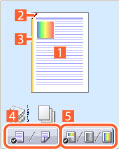
 N på 1-utskrift
N på 1-utskriftOrdner N sider med utskriftsdata på hvert papirark.
 Stifting
StiftingKlikk der du vil at siden skal stiftes.
 Plassering av innbinding
Plassering av innbindingKlikk på kanten på siden der du vil ha innbindingen.
 Veksle mellom enkeltsidig utskrift og dobbeltsidig utskrift
Veksle mellom enkeltsidig utskrift og dobbeltsidig utskrift Veksle mellom utskrift i farger og svart-hvitt (bare fargeskrivere)
Veksle mellom utskrift i farger og svart-hvitt (bare fargeskrivere)[Visningsinnstillinger] > [Visningsinnstillinger]-dialogboksen
Viser gjeldende driverinnstillinger som en liste.
[Language Settings] > [Language Settings]-dialogboksen
Lar deg endre visningsspråk.